Самый быстрый браузер для слабых компьютеров
По долгу службы мне приходится поддерживать в рабочем состоянии несколько компьютеров весьма почтенного возраста. В плане «железа» это не сложно — благо, машинки, выпущенные лет 10 назад, зачастую собраны (спаяны) качественнее, чем современный ширпотреб. А вот в плане программного обеспечения задача потруднее. Самая большая головная боль для меня — это антивирусы и браузеры. И те, и другие очень охочи до оперативной памяти, которая, увы, в дефиците (последние 1,5 года бюджет на обновление компьютеров в школе стремится к нулю, и небольшой апгрейд удаётся сделать только в случае полного выхода из строя старого железа). А между тем, и антивирус и браузер весьма желательно периодически обновлять. О выборе антивируса мы поговорим как-нибудь в другой раз, а сегодня я попробую найти самый быстрый браузер для старых компьютеров.
Для начала — небольшая предыстория. До недавнего времени на всех старых компьютерах я устанавливал старушку Opera 12. Но, увы, в один прекрасный день, в этом замечательном некогда браузере стал криво отображаться жизненно важный сайт — электронный журнал. Что же, пришлось прощаться со старой Оперой и искать альтернативы.
Первым делом, само собой, я проверил, как себя поведёт на стареньких машинах свежая Opera. Увы, как и ожидалось, Opera 30 (на момент моего эксперимента эта версия была актуальной) повела себя как типичный Chromium-браузер: отъела кучу памяти, заставив компьютер сильно свопить (IDE-диском, хех…). Немногим лучше обстояли дела с прочими типовыми хромо-клонами (Яндекс.Браузер, собственно Chrome). Относительно прилично себя ведёт свежий Firefox 40, но у него наблюдаются явные проблемы с отрисовкой интерфейса (тормозит) и потребление памяти всё ещё довольно высоко (особенно при открытии 2-3 вкладок). Что же, раз известные всем браузеры с задачей не справляются, попробуем разную экзотику.
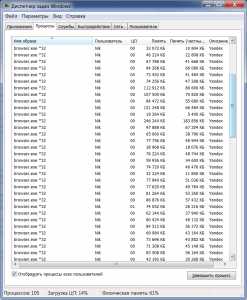
Вот так выглядит список процессов типичного хромо-клона (на примере Яндекс.Браузера)
Часть 1. Ищем быстрый браузер в стане Chromium
Приятно меня удивил в плане скорости SlimBrowser. Являя собой надстройку над Internet Explorer, он работает весьма шустро и отъедает не слишком много памяти. Но, увы, всё это счастье доступно только на Windows 7, а самые слабые машины у меня работают под Windows XP. Нет, под Windows XP упомянутый SlimBrowser прекрасно работает, но движок IE8, увы, безнадёжно устарел и мало чем отличается по качеству рендеринга от той же Opera 12-.
Далее я решил опробовать «необычные» вариации на тему Chromium. Кандидатов набралось аж целых три. Первый из них — Midori. Он позиционируется разработчиками как лёгкий и быстрый браузер. В целом, это утверждение соответствует истине — для хромо-клона Midori действительно довольно лёгкий и быстрый. Но, к сожалению, на компьютерах с 1 гигабайтом оперативной памяти (а тем более — с 512 мегабайтами) он лёгок недостаточно.
Второй кандидат — китайский Maxthon Nitro. Младший брат хорошо известного Maxthon’а появился на свет около года назад. По сути он представляет собой урезанный до предела Chromium. Работает действительно довольно шустро, но памяти потребляет всё таки многовато. Я бы посоветовал его скорее как дополнение к основному браузеру на нормальных машинках (когда нужно быстро почитать что-нибудь, не дожидаясь загрузки основного браузера — Nitro грузится почти мгновенно). Но для старых компьютеров этот браузер не годится.
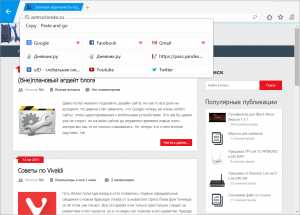
Maxthon Nitro
Наконец, последний Chrome в моём эксперименте — это OpenSource проект Otter Browser. Разработчик позиционирует его как преемника старой-доброй Opera, но на современном движке (угадайте, каком?). Правда, с технической точки зрения этот браузер построен немного иначе — он не создаёт отдельный процесс на каждый чих. Эта особенность позволяет Выдре (а именно так переводится с английского название браузера) неплохо экономить память. В плане скорости работы и функциональности у Otter’а тоже всё довольно неплохо. Но, увы, пока он очень сырой и недостаточно стабилен для повседневного использования. Да и интерфейс, если честно, оставляет желать лучшего… К тому же, Otter по сути — театр одного актёра (в смысле — разработчика) и надежды на скорое доведение проекта до удобоваримого состояния, увы, почти нет.

Otter Browser. В недрах тундры Выдра в гетрах…
Часть 2. Ищем быстрый браузер в стане Gecko
Что ж, раз Chrome-сообщество в плане скорости ни чем порадовать не может, попробуем обратиться ко второй противоборствующей стороне и посмотрим браузеры на основе движка Gecko. Этот движок среди разработчиков популярен не меньше, хотя со своей спецификой. Если на базе Chromium (и Blink) строят браузера в основном различные коммерческие компании (Otter — редкое исключение), то Gecko более популярен у OpenSource-сообщества. К сожалению, сообщество это, по большей части, занято изменением базовой функциональности Firefox, в результате чего на свет появляются клоны Огнелиса (или Огнепанды — кому как больше нравится) с различными наборами функций. На этом фоне выделяются несколько проектов, делающих оптимизированные сборки под определённые платформы. Среди них лишь два сосредотачивают силы на повышении скорости работы Firefox. Первый проект — PaleMoon. В его рамках делают сборки, работающие (по заверениям разработчиков) на 25% быстрее оригинального FF. До недавнего времени в рамках проекта PaleMoon была даже отдельная сборка, оптимизированная для Windows XP, но в связи с прекращением официальной поддержки этой ОС её выпуск свернули. Однако же, до сей поры существует отдельный билд для слабых машин на базе Atom, который можно использовать на любых старых компьютерах.
PaleMoon
Наконец, последний претендент на звание «самого быстрого браузера для старых компьютеров» — браузер K-Meleon. Этот проект, появившийся ещё на заре популярности Firefox, много лет пребывал в спячке и лишь недавно начал возрождаться. По сути своей это очень далекий родственник Firefox, взявший от своего предка лишь движок Gecko. В силу дальности родства K-Meleon не поддерживает расширения от оригинального Firefox и не наследует все его проблемы (скорость работы — в частности). В результате имеем очень шустрый и довольно функциональный браузер. По скорости работы на сегодняшний день — K-Meleon лидер. Однозначно рекомендовать его к использованию мешает лишь аляповатый интерфейс и перегруженность не всем нужными функциями.

K-Meleon 74. Самый быстрый браузер…
В качестве заключения. По результатам многодневного тестирования (в том числе — на реальных пользователях) я лично остановил свой выбор на PaleMoon (точнее — на его сборке для Atom). В условиях сильной нехватки оперативной памяти он работает заметно быстрее всех прочих браузеров. На компьютерах с 512 мегабайтами ОЗУ лучшие результаты в плане потребления памяти показал K-Meleon, однако пользователи почти в 100% случаев жалуются на его неудобный интерфейс (читай — на непривычный внешний вид и нестандартное расположение элементов управления). В теории всё это решаемо путём тонкой настройки интерфейса (благо, K-Meleon такую возможность предоставляет), но на практике разница в скорости работы с PaleMoon не настолько велика. Окончательное решение, впрочем, за вами.
Обновлено 18 марта 2016 года
Я протестировал ещё парочку программ, претендующих на звание «самый быстрый браузер для старого компьютера». Мои впечатления — в новой статье.
Обновлено 19 февраля 2019 года
Оказывается, энтузиасты продолжают делать сборки PaleMoon, работающие на старых компьютерах. Вот, в частности, свеженький PaleMoon 28.3.1, собранный по Windows XP (качать нужно файл mypal-28.3.1.win32.installer.exe).
petrochenko.ru
Самый легкий браузер для слабых компьютеров: обзор лучших
Подобрать самый легкий браузер бывает достаточно сложно – если вы пользуетесь устаревшим устройством, которое не сможет «вытянуть» современный обозреватель, просто необходимо найти приемлемый аналог. В нашем обзоре вы найдете описание и характеристики программ и сможете выбрать быстрый браузер для слабого компьютера.
Maxthon Nitro
Выбирая самый быстрый браузер для слабых компьютеров, нельзя обойти вниманием Maxthon Nitro. Это минималистичный обозреватель с минимумом настроек – но именно эти факторы обеспечивают высокую скорость работы и нетребовательность программы к ресурсам ОС.
Разработчики избавились от настроек и расширений, встроенных сервисов и возможностей. Отличительная черта легкой программы – усиленное кеширование. Специальный алгоритм анализирует историю просмотров веб-страниц и обновляет кеш, который является наиболее востребованным. Эта опция позволяет значительно ускорить загрузку.
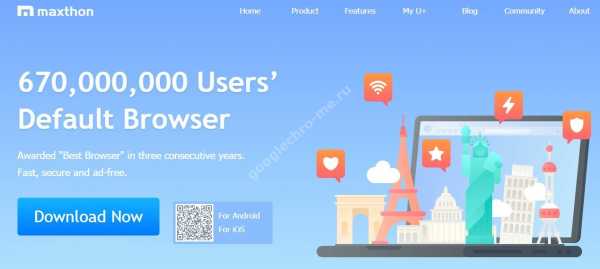
Pale Moon
Простой браузер для слабого компьютера выполнен на платформе Фаерфокс – и это тот случай, когда копия обгоняет оригинал по некоторым параметрам. Главное отличие заключается в оптимизации только для ОС Виндовс – это позволяет усилить производительность на 25%.
В остальных параметрах обозреватель практически не отличается от Фаерфокс – реализована поддержка тем, плагинов и расширений из магазина, синхронизация учетных записей.
Дополнительно стоит отметить улучшенный код, который увеличивает скорость работы и загрузки.
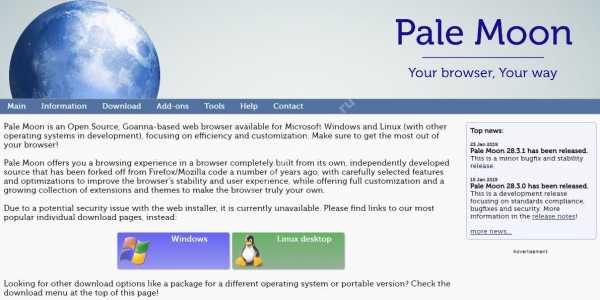
Otter Browser
Решая, какой браузер самый легкий, не забывайте о продукте Otter. Обозреватель напоминает интерфейс программы Опера, но позволяет значительно ускорить работу и снизить нагрузку на устройство.
Отметим особенности:
- Минималистичный интерфейс;
- Компактное главное меню;
- Возможность работы с избранными страницами;
- Встроенный менеджер загрузок;
- Возможность запоминать и перезагружать сеансы работы;
Сделаем вывод – это практичное и быстрое приложение для тех, кто не хочет отвлекаться на лишние детали.
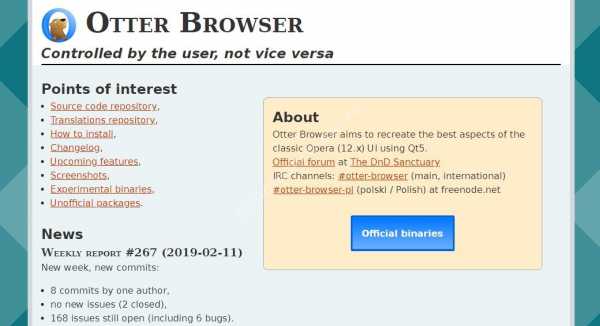
K-Meleon
Небольшой, легкий и быстрый обозреватель работает на интерфейсе Windows – это значительно увеличивает его скорость. Компактность программы не влияет на широту возможных настроек – собственный макроязык позволяет персонализировать функционал согласно предпочтениям пользователя. Вы можете настраивать отображение меню, панели инструментов, горячие клавиши и многое другое.
Отметим некоторые преимущества:
- Возможность импорта закладок из других обозревателей;
- Встроенная защита от вирусов и вредоносного ПО;
- Установка ярлыков быстрого доступа;
- Загрузка плагинов.
Хотите скачать быстрый браузер для слабого ноутбука? Ищите его на официальном сайте разработчика – ПО распространяется бесплатно.
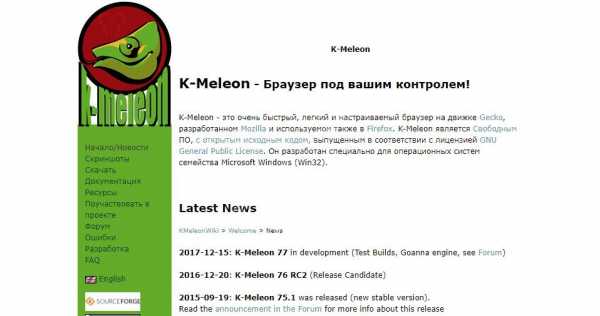
SlimBrowser
«Стройный» обозреватель – отличный браузер для слабых компьютеров, работающий на основании технологий TPI (Tab-Page Interface) и Trident. Он будет прекрасно работать даже на самых древних устройствах и отличается возможностью гибкой настройки для пользовательских нужд.
Основные возможности:
- Автоматическое заполнение форм;
- Интеграция с популярными веб-службами;
- Блокировка рекламных объявлений и всплывающих форм с помощью специальной встроенной программы.

Отличительные особенности – это высокая скорость запуска и загрузки файлов и видеороликов, фотографий. А еще вам больше не придется думать о дополнительных плагинах – важные функции уже встроены в легкую программу.
Midori
Легкий и быстрый браузер для Windows 10 (и менее) или Линукс пока не приобрел широкую известность, но напрасно.
Это очень простой обозреватель – управление будет понятно даже неопытному пользователю. Вы можете получить доступ к таким функциям:
- Простейший интерфейс;
- Поддержка вкладок;
- Быстрый рендеринг страниц;
- Возможность настраивания шрифта, языка;
- Работа в режиме инкогнито;
- Широкие настройки конфиденциальности.
Мидори отлично подходит для стационарных ПК, ноутбуков и для нетбуков – это решение для повседневной работы на любом устройстве.
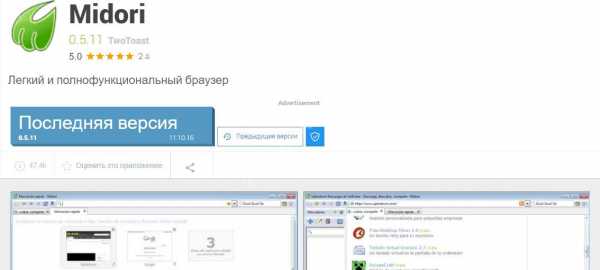
Чтобы выбрать самый легкий браузер для слабого компьютера, важно сравнить все представленные варианты по нескольким важным параметрам.
Сравнение
Выше мы рассказали про легкие браузеры для слабых компьютеров – теперь вы можете не только изучить характеристики, но и сравнить обозреватели по нескольким показателям, представленным в таблице.
| Веб-обозреватель | Скорость запуска | Потребляемая память | Загруженность процессора |
| Maxthon Nitro | 6-10 секунд | 270 МБ | 1-5% |
| Pale Moon | 3-6 секунд | 265 МБ | Нулевая с всплесками до 1-3% |
| Otter Browser | 6-9 секунд | 260 МБ | 2-8% |
| K-Meleon | 2-4 секунды | 155 МБ | Нулевая с всплесками до 1-5% |
| SlimBrowser | 6-8 секунд | 250 МБ | 1-3% |
| Midori | 3-6 секунд | 250 МБ | 1-4% |
- Загруженность процесса рассмотрена в состоянии простоя;
- Показатель потребления памяти показывает данные при трех одновременно запущенных вкладках;
- Скорость запуска замеряется с момента открытия программы до момента возможности ввода поискового запроса.
Выбрать лучший браузер для слабых ПК сможете только вы сами – ориентируйтесь на свои потребности и возможности устройства. Внимательно изучите приведенную информацию, чтобы подобрать оптимальный вариант.
googlechro-me.ru
Легкий браузер для слабого компьютера на русском
Легкий браузер для слабого компьютера. Обзор.
“Легкий браузер для слабого компьютера”.
Такой вопрос для меня “встал ребром”, примерно год назад, когда мой старый нетбук, стал работать все хуже и хуже, когда уже не стала помогать для улучшения производительности нетбука, переустановка Windows и полная чистка нетбука от пыли и грязи.
Но продолжать использовать этот нетбук, мне было необходимо, как переносное устройство для работы в интернете.
Для ускорения работы браузера я видел два решения:
- Подобрать для моего старого нетбука более легкий браузер.
- Провести не сильно затратную модернизацию нетбука для улучшения его работы
Вот об этих двух, простых решениях я и расскажу в статье.
Решив поискать легкий браузер для слабого компьютера я перебрал и перепробовал не один десяток браузеров и остановился на браузере K-Meleon. Это полноценный, но мало известный браузер на русском языке. Но некоторые из перечисленных браузеров ниже мне тоже нравятся своей легкостью и быстродействием.
Быстрый и легкий браузер для слабого компьютера K-Meleon
Проверив работу браузера K-Meleon на нетбуке и убедившись, что он действительно легкий браузер для слабого компьютера я решил проверить его на других своих компьютерах, как там он работает.
Такая проверка показала, что браузер K-Meleon, действительно самый легкий браузер для слабого компьютера из всех браузеров, которые я тестировал.
Статистики сравнения быстродействия браузера K-Meleon в сравнении с другими браузерами, я Вам не приведу. Это мое, «чисто визуальное мнение». Я сравнивал, как быстро запускаются браузеры и как быстро загружаются одинаковые страницы на сайтах.
Ниже в статье я расскажу и о других легких браузерах для слабых компьютеров.
1. K-Meleon – это очень быстрый, легкий браузер для слабого ПК и хорошо настраиваемый на движке Gecko, разработанном Mozilla и используемом также в Firefox.
Браузер K-Meleon является Свободным ПО, с открытым исходным кодом, выпущенным в соответствии с лицензией GNU General Public License. Браузер K-Meleon разработан специально для операционных систем семейства Microsoft Windows (Win32).
Заходите на официальный сайт K-Meleon, выбирайте версию браузера, инсталлятор или портабельную версию, скачивайте и запускайте. Или можно скачать легкий браузер для слабого компьютера K-Meleon на русском на сайте русскоязычной команды. Ссылки ниже.
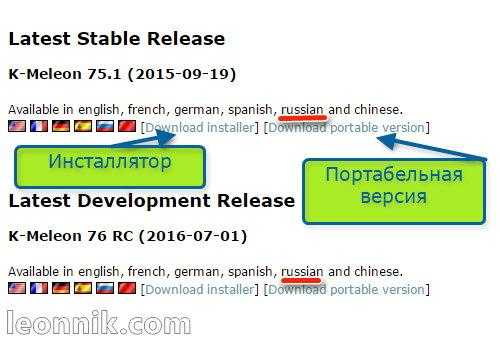 Выбираем браузер K-Meleon с установкой на компьютер или без установки и скачиваем
Выбираем браузер K-Meleon с установкой на компьютер или без установки и скачиваемБраузер запустится. Скажу сразу, что интерфейс браузера имеет свои особенности и если честно для меня он не очень привычен.
Так например для экспорта моих закладок в K-Meleon не предусмотрен экспорт из HTML файла и мне пришлось, сначала экспортировать мои закладки в браузер Internet Explorer и уже из IE, экспортировать закладки в K-Meleon.
Но, это небольшое неудобство на которое можно и не обращать внимание, главное, что K-Meleon действительно легкий браузер и хорошо работает на слабых компьютерах.
Как открыть ВKонтакте (vkontakte), Одноклассники и другие сайты в K-Meleon, если они заблокированы для Вас? В верхней части браузера K-Meleon в панели инструментов найдите кнопку Ultrasurf и нажмите на нее левой кнопкой мышки или правой и выберите включить. Через несколько секунд включится режим прокси и Вы сможете посещать заблокированные сайты.
Скачать быстрый браузер K-Meleon можно на сайте разработчика.
Скачать легкий браузер K-Meleon, можно от русскоязычной команды ЗДЕСЬ
2. Далее, из всех проверенных мной браузеров я могу рекомендовать, как легкий браузер для слабого компьютера, браузер SlimBrowser.
Легкий браузер для старого компьютера SlimBrowser.
Имеет массу функций (Автоматическое заполнение форм, быстрый менеджер загрузок, перевод веб-страниц и текста, блокировка всплывающих окон и назойливой рекламы и многое другое), которые Вам понравятся.
Просто зайдите на официальную страницу и сами прочитайте, там все на русском языке.
Скачать браузер SlimBrowser можно на официальном сайте.
3. Следующий легкий браузер, это пожалуй браузер Opera. Что мне больше всего нравится в браузере Opera, так это бесплатный VPN (бесплатный анонимайзер), который позволяет мне посещать заблокированные сайты, такие как Linkedin. Бесплатный VPN нужно подключить самому в настройках Opera. Включить бесплатный VPN в браузере Opera Вы можете в Настройках – вкладка Безопасность – поставьте галочку у VPN.
На самом деле определить, какой самый легкий браузер для слабого компьютера, это дело сложное. Так как все производители браузеров стремятся делать их более легкими и самый легкий браузер, который был вчера, сегодня уже может быть и не самым легким.
Скачать браузер Opera на официальном сайте.
4. Как пример, еще недавно меня во многом устраивал браузер Яндекс, но мне не нравилась его “тяжеловесность”, правда уже сейчас работая в этом браузере, я не вижу существенных отличий в быстродействии в сравнении с той-же Opera.
Легкий браузер Яндекс
А такие функции, как встроенный переводчик, система безопасности Protect, которая проверяет сайты и файлы на вирусы, блокирует страницы мошенников, бережёт мои пароли и данные банковских карт, а также защищает платежи в интернете и другие функции, мне очень нравятся.
Начиная с версии 18. 4. 1 в Яндекс браузере появился “Упрощенный режим”, который включается автоматически, если на устройстве установлено менее 2 ГБ оперативной памяти и 1 ядро CPU.
В упрощенном режиме Яндекс браузер отключает или изменяет не очень важные функции для пользователей, такие как:
- Анимация фона
- Отключает анимацию тех элементов интерфейса браузера, которые тратят много ресурсов процессора
- Уменьшает кадровую частоту видео и игр на странице
- Снижает активность фоновых вкладок
- и другое
И в упрощенном режиме Яндекс браузер становится более легким браузером, который нормально работает на старом и слабом ПК.
Скачать браузер Яндекс на официальном сайте.
Быстрый, легкий и безопасный браузер Comodo Dragon от Comodo
5. Comodo Dragon – это браузер на движке Chromium и переработанный разработчиками для большей безопасности.
Comodo Dragon по словам разработчиков, специально создавался, как более легкий, быстрый и безопасный браузер. Предлагающий пользователям все функции Chrome плюс уровень защиты и конфиденциальности, который пользователи могут получить только с Comodo Dragon. Включая уровень секретности, который на много выше чем у Chromium.
Comodo Dragon имеет технологию валидации домена, которая определяет и отделяет сертификаты SSL высокого и низкого уровня.
Останавливает кукисы и других Вэб-шпионов.
И предотвращает все отслеживания загрузок Браузера для обеспечения Вашей безопасности.
От себя хочу добавить, что я долгое время пользовался этим браузером на старом нетбуке и браузер Comodo Dragon, мне понравился, это действительно очень легкий браузер.
Скачать быстрый браузер Comodo Dragon на официальном сайте.
6. Avant – это еще один хороший, быстрый и легкий браузер для слабого компьютера.
И если Вас не устраивает быстрый браузер K-Meleon, или быстрый браузер Comodo Dragon, которые я указал выше в этой статье, я настоятельно рекомендую попробовать Avant браузер. Не забывайте и SlimBrowser, это тоже довольно шустрый браузер, который подойдет для старых ПК.
Тем более, что на официальном сайте браузера Avant, есть USB версия браузера, которой Вы можете пользоваться без установки на компьютер. Браузер Avant, это отличный вариант, как легкий браузер для старого компьютера, попробуйте:
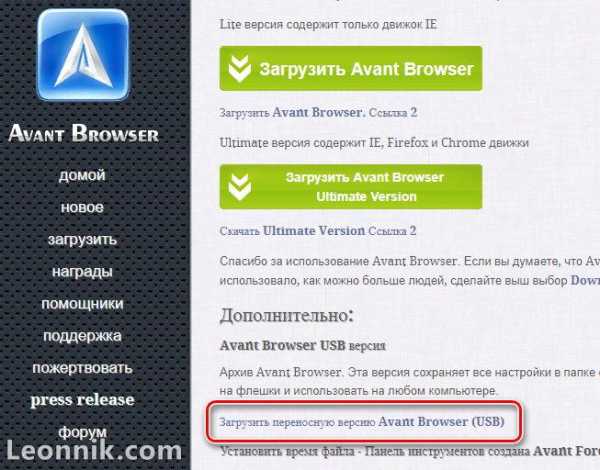 Выбрать нужную версию браузера Avant и скачать
Выбрать нужную версию браузера Avant и скачатьПросто скачайте архив, распакуйте его в нужное Вам место на компьютере или переносном диске. Откройте появившуюся после разархивирования папку и запустите файл avant.exe, браузер запустится и Вы сможете проверить на сколько легкий этот браузер для Вашего устройства.
В браузер Avant версии Ultimate и USB встроены три движка от IE, Firefox и Chrome.
В версии Lite только от IE. Обратите на это внимание при загрузке браузера.
Как я написал выше, браузер Avant имеет три встроенных движка визуализации: Trident, Gecko и Webkit, это движки Internet Explorer, Mozilla Firefox и Google Chrome.
Вы можете выбрать любой движок по умолчанию и переключаться на другие, если текущий не может правильно отобразить веб страницу. Вы можете назначить различные движки отдельно для каждого сайта в настройках браузера, что позволит автоматически переключаться между движками во время просмотра сайтов.
Браузер Avant имеет множество функций, таких как:
Блокировка рекламы
Переводчик сайтов
Загрузка видео
Режим инкогнито
Защита от утечки памяти
Автозаполнение форм
И многое другое
О чем Вы можете прочитать на страницах официального сайта браузера и посмотреть в самом браузере.
Если Вам необходимо изменить язык интерфейса, настроить браузер под себя, нажмите на кнопку, как показано на картинке ниже, откроется окно в котором Вы сможете выбрать нужную функцию.
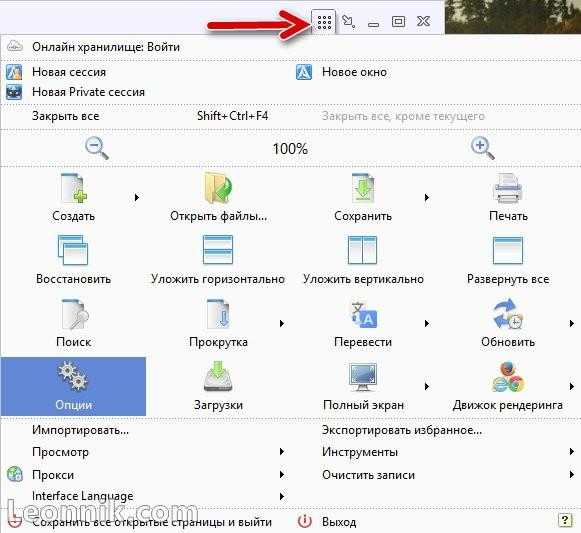 Экран настроек браузера Avant
Экран настроек браузера AvantСкачать легкий браузер для слабого компьютера Avant Вы можете с официального сайта здесь.
Для слабых компьютеров и ноутбуков, пробуйте разные браузеры и подбирайте такой, который окажется быстрым и легким браузером для Вашего “железа”. И конечно смотрите на сколько удобен этот браузер для Вас.
Способы модернизации и улучшения работы нетбука, ноутбука или компьютера:
- Посмотрите на все дополнения, которые есть в Вашем браузере и отключите не нужные, чем меньше дополнений в Вашем браузере, тем он легче и быстрей он будет работать.
- Возможно Ваше устройство заражено вирусами, которые и не дают нормально работать браузеру и другом программам. Проверьте Ваше устройство встроенным антивирусом и дополнительно антиверусным сканером. Небольшой обзор антивирусных сканеров прочитайте здесь.
- Действительно слабая производительность аппаратной части Вашего устройства. Я рекомендую в этом случае добавить оперативной памяти (ОЗУ) в Ваше устройство. Хочу напомнить, что если у Вас на устройстве будет более 4 ГБ оперативной память, Вашему устройству потребуется 64-битная версия Windows. “Летать” Ваше устройство при увеличении ОЗУ не станет, но оно сможет лучше справляться с работой ресурсоемких приложений. Если Вы хотите, чтобы в Вашем устройстве улучшилось быстродействие приложений и самой операцинной системы, Вам нужно задуматься над установкой SSD накопителя для системного диска.
- Мало места на системном диске. Если у Вас мало места на системном диске, это может мешать корректной работе приложений в том числе и браузера. Вам нужно очистить системный диск от лишних программ и файлов (видео, музыка и др.), или просто удалить в том числе и из Корзины, или переместить/переустановить на другой диск. После освобождения места на системном диске, можно провести дефтагментацию диска (если ничего не меняли в настройках Windows 10, дефрагментация должна осуществляться автоматически, когда Вы не пользуетесь устройством).
Для ручной дефрагментации нужного диска:
откройте Мой компьютер,
выберите нужный диск, обычно системный диск это диск С,
кликните правой кнопкой мышки выбрав в контекстном меню Свойства,
откройте вкладку Сервис
нажмите кнопку Выполнить дефрагментацию
в открывшемся окне нажмите Дефрагментация диска для выделенного диска.
Вот такими нехитрыми действиями Вы сможете улучшить работу Вашего компьютера, и сохраните свои нервы.
Для полного удаления программного обеспечения с компьютера, и чистки от не нужных файлов можете использовать бесплатную программу Revo Uninstaller.
На этом я заканчиваю свою статью и надеюсь, что в списке Вы найдете легкий браузер для слабого компьютера и ноутбука, который Вам понравится.
Если Вы выбрали из статьи легкий браузер для слабого компьютера и статья была Вам полезна, не сочтите за труд, поделитесь ей в социальных сетях. Кнопки социальных сетей на экране. Спасибо.
Как обновить драйвера Windows, бесплатно и легко. Обзор бесплатной программы на русском.
Как восстановить настройки браузера по умолчанию для удаления назойливой рекламы и вирусов
«Автор: Леонид Никитин»
Если вы нашли ошибку, пожалуйста, выделите фрагмент текста и нажмите Ctrl+Enter.
Каждый раз, когда Вы делитесь статьей этого блога, в мире происходит что-то хорошее.leonnik.com
Лучший браузер для нетбука — как выбрать

Выбор обозревателя сети интернет не является сложным моментом для современного пользователя ПК. Просто скачиваете нужный софт и уже через некоторое время Вы к нему обязательно привыкнете. Но для владельцев маломощных лэптопов ситуация немного отличается, и выбирать лучший браузер для нетбука нужно более тщательно. В этой статье я поделюсь собственным опытом и расскажу, какое ПО оптимально использовать при ограниченном количестве системных ресурсов.
СОДЕРЖАНИЕ СТАТЬИ:
Неограниченный выбор
Хорошо, что на сегодняшний день разработчики предлагают множество разных вариантов на любой вкус и цвет. Мы рассмотрим самые популярные, а в конце подытожим обзор и выберем «золотую середину». В прошлой статье я описывал ТОП 5 луших браузеров для компьютера.
Сразу же отмечу, что некоторые браузеры работают шустрее и не потребляют много ОЗУ, не нагружают процессор. Другие программы лучше воспроизводят онлайн видео и обладают рядом преимуществ.
Ну что, поехали?
Firefox
Один из самых популярных браузеров, который широко используется в кругу веб разработчиков. Этому способствует наличие встроенного отладчика и расширения FireBug. Вообще, дополнений у Mozilla очень много, для самых разных целей. То есть, Вы можете расширять функционал приложения так, как Вам заблагорассудится.

Но стоит учитывать, что каждое расширение будет «кушать» ресурсы системы, что не есть хорошо для нетбука. Если на Вашем устройстве установлено 2 Гб оперативки и процессор нового поколения, то одновременное открытие нескольких вкладок (до трех) не сильно скажется на производительности. Но для более слабых моделей такая загруженное может привести к рывкам во время просмотра видео или длительной загрузке страниц.
Скачать Firefox (с официального сайта) можно, кликнув по этой чудесной кнопке:
Скачать
Внимание! Некоторые юзеры уверены, что установка Windows XP может решить проблему. Как показывает мой опыт, «семёрка» (Starter) работает намного стабильнее и не сильно превосходит XP в потреблении ОЗУ.
Chrome
Программный продукт Google является одним из моих любимых браузеров. Он частенько обновляется, и даже если Update выходит не очень стабильный, то вскоре выпускается исправление ошибок, которое решает все проблемы.
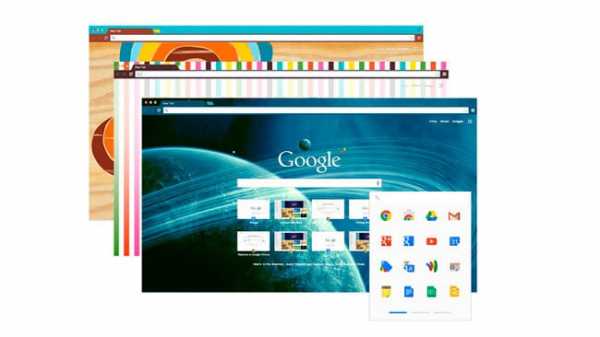
Главное преимущество этого ПО – скорость работы. Но и здесь есть один сомнительный момент. Чем больше вкладок Вы открываете, тем больше процессов запускается. И каждый из них «кушает» около 50 Мб оперативной памяти. Больше пяти вкладок – и приложение начинает «задумываться». Но для одного или двух открытых сайтов обозреватель интернета отлично справляется со своей задачей.
Еще мне нравиться, что приложение оповещает о посещении вредоносных ресурсов, даже без установки дополнительных расширений и антивирусов.
Распространяется совершенно бесплатно. Вот ссылка на скачивание:
Яндекс
На своем стационарном ПК я использую именно это решение. Его ядром является тот же Хром, но только с улучшенным интерфейсом. Штука очень удобная.

- Можно в адресной строке вводить как ссылку, так и поисковый запрос. Во втором случае будет отображены результаты поиска в Яндексе.
- Как и в прочих аналогах, можно расширять функционал с помощью установки дополнений.
- Для нетбука есть важная функция «Турбо», которая сжимает контент на странице при медленном интернет-соединении, что также снижает нагрузку на систему. Можно включить автоматический режим или принудительный.
Последнюю версию можно загрузить с официального источника:
Opera
Один из самых первых браузеров, который я использовал еще на стареньком ноутбуке Асус в 2006 году. Тогда особо и выбора не было. Сейчас данный программный продукт значительно усовершенствовался, оброс полезным функционалом. Чего только стоит режим «Turbo», ускоряющий загрузку сайтов при слабом интернете.

В новых версиях появился встроенный блокиратор рекламы, который препятствует отображению ненужных объявлений. Как результат, страница запускается быстрее и не так сильно расходует оперативную память. Кроме того, даже пять одновременно открытых вкладок не загружают систему настолько, чтобы работать в браузере было некомфортно. Еще одним полезным нововведением стала функция экономии батареи.
Довольно интересное решение для маломощных ПК. Советую попробовать, сравнить с другими аналогами. Официальная версия лежит по ссылке:
Tor Browser
Один из моих знакомых использует портативную версию данного ПО на своем нетбуке Самсунг. По своей функциональности приложение значительно уступает вышеупомянутым вариантам, но главным его преимуществом является возможность просмотра заблокированных ресурсов (торрент сайты, к примеру). Есть встроенный анонимный режим просмотра для обеспечения максимальной конфиденциальности в сети.
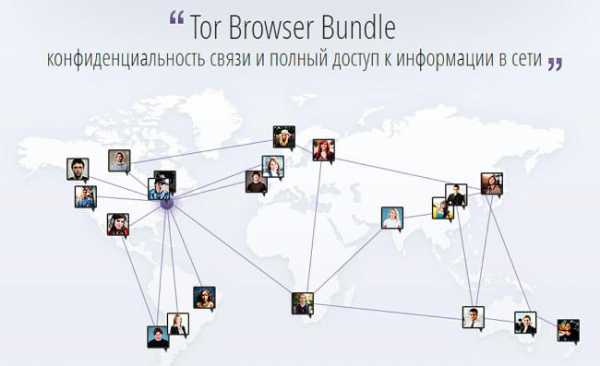
По скорости работы не могу сказать, что Тор слишком шустрый, поскольку использует движок Firefox. Хотите протестировать его? Вот ссылка на скачку:
Скачать
А теперь – внимание!
Internet Explorer
Многие могут сейчас спросить: «Зачем вообще упоминать это творение Microsoft в данном обзоре?». Не спешите с критикой. Пусть этот браузер не такой легкий, как другие, но после длительного запуска он начинает «летать». Интерфейс не очень, пользоваться программой новичку не слишком удобно. Да и с аппаратным ускорением при воспроизведении видео у него туговато. Но в остальном (просмотр почты, новостей и других подобных ресурсов), он действительно работает быстро.

Советую использовать версию не ниже 11-ой, чтобы обеспечить нормальную работу со скриптами и стилями отображения страниц.
Мой вердикт
Если Ваш нетбук относиться к самым первым моделям, то рекомендую Гугл Хром или Опера. Для более мощных систем можно попробовать те же варианты или Яндекс браузер. Это мои пожелания, основанные на личном опыте. Некоторые из моих читателей рекомендуют Safari для Windows.
Вы можете выбрать любое из рассмотренных приложений, установить его и в «диспетчере задач» ( ctrl + esc + shift ) просмотреть реальную загрузку. Если не устроит, выбирайте другой обозреватель интернета.
С уважением, Виктор
it-tehnik.ru
Самые быстрые браузеры для Windows 7
Вниманию читателей представлены лучшие и самые быстрые браузеры для Windows 7.
10
Slim Browser

Slim Browser открывает десятку лучших и самых быстрых браузеров для Windows. В программе имеется встроенный блокиратор всплывающих окошек, работающий по заданным профилям (присутствует возможность восстановления неправильно закрытых окон), есть поддержка «облегченного» поиска в главных поисковых сервисах, автозаполнение форм, автоматический ввод логинов и паролей, присутствует возможность «на лету» исправлять ошибки в скриптах, собственный менеджер загрузок, поддерживается смена скинов и еще очень много полезных функций. Семейство Windows 9x начиная с версии 6.0 не поддерживается, доступна только версия 7.0.
9
SRWare Iron
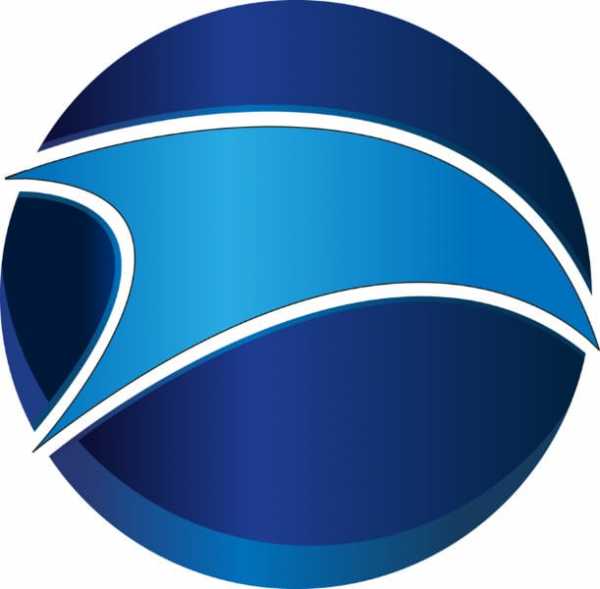
SRWare Iron — быстрый браузер для Виндоус 7 от немецких разработчиков. Основная причина его появления — факт отслеживания действий пользователя браузером Гугл Хром. SRWare Iron не осуществляет ничего подобного. Iron использует последние версии WebKit и V8, в то время, как Google Chrome использует стабильные версии этих движков. Ещё можно отметить наличие у Iron функции блокировки рекламы.
8
Tor Browser

Tor Browser является одним из самых лучших браузеров для Виндоус 7. Модифицированная версия знаменитой лисицы Firefox стала самым надежным и конфиденциальным браузером современности. Новый «луковый браузер», позволяет скрывать IP-адрес, и другие, личные данные пользователя от посторонних глаз. Ранее, чтобы установить Тор, было необходимо обладать специальными знаниями, которые обычным пользователям ПК и ноутбуков были не по зубам. Сейчас процесс установки упростили. Однако установка «лукового браузера» все же отличается от обычных Opera, Yandex и др. Тор позволяет скрывать данные пользователя, однако он тратит на это много усилий, в результате чего несколько снижается его производительность. В сравнении с другими браузерами он обладает более медленной загрузкой страниц и передачей данных. Принцип работы Тора не шифровка данных, а перенаправление их через виртуальные сети. Это позволяет скрывать свои данные от различных служб и недобросовестных рекламодателей.
7
Амиго

Амиго — российский браузер, один из самых быстрых, который предназначен для Windows. Амиго был создан из открытого исходного кода браузера Chromium, выпущенного Гугл гораздо раньше. Отличием данного продукта от оригинала является тесная интеграция с соц.сетями, преимущественно от Mail.Ru Group, и автоматическая установка в качестве вируса. В настоящее время существует только одна (текущая) версия «Амиго». Браузер находится в стадии активной разработки со стороны Мэйл.Ру.Групп.
6
K-Meleon

K-Meleon занимает шестую строчку в списке самых быстрых браузеров для Windows 7. Благодаря своей архитектуре K-Meleon очень нетребователен к ресурсам компьютера. В части расхода оперативной памяти он считается одним из «легких» из актуальных современных браузеров. Сердцем русского хамелеона является движок Gecko 1.7.12, который используется в Mozilla Suite 1.7.12. Из этого следует, что основные свойства отображения страниц наш зверек перенял у своего именитого брата. K-Meleon четко следует стандартам W3C, являясь очень «правильным» браузером. В свете того, что с каждым годом растет уровень мастерства Web-дизайнеров, и сайты, отображающиеся верно только в IE, постепенно уходят в небытие, можно сказать, что K-Meleon обладает потрясающей всеядностью. Ему не страшны сайты, широко использующие CSS и CSS2.
5
Maxthon

Maxthon — один из самых мощных и быстрых бесплатных браузеров для Windows 7. Он разработан в Китае компанией Maxthon Ltd. Maxthon выиграл премию CNET WebWare 100 Awards в 2008 и 2009 году и был включён в список лучших продуктов 2011 года по версии журнала PCWorld’s. Компания Maxthon Ltd следует трём основным принципам: высокая производительность и следование стандартам качества; расширенные возможности браузера, значительно обогащающие пользовательский опыт, особенно в сравнении с другими браузерами; непрерывность пользовательского опыта. При входе в свой бесплатный аккаунт Maxthon каждый пользователь получает возможность синхронизировать свои данные с другими устройствами в Облаке, чтобы затем продолжить работу с браузером на любом из этих устройств.
4
Яндекс.Браузер
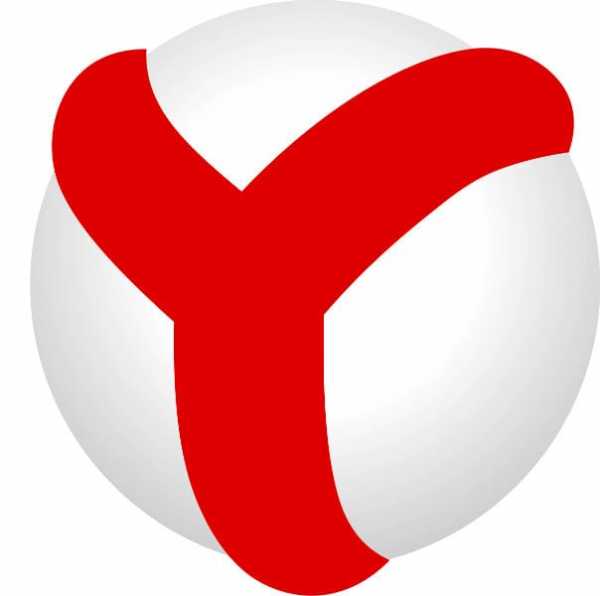
Яндекс.Браузер занимает четвертую строчку в списке самых быстрых браузеров для Windows 7. Он идеально подойдет для тех, кто активно использует сервисы Яндекса. Программа отлично интегрирована с ними, и использование Яндекс.Браузера в этом случае очень оправдано. Софт написан на движке Chromium, а значит под него подходят практически все расширения, написанные для Google Chrome. Попробуйте скачать бесплатно быстрый и очень удобный Яндекс.Браузер для Windows 7. Если вы активно пользуетесь сервисами Яндекса, вам обязательно придётся по душе этот обозреватель.
3
Mozilla Firefox

Mozilla Firefox открывает тройку самых популярных и быстрых браузеров для Windows 7. Вместо того, чтобы предоставить все возможности в стандартной поставке, Firefox предоставляет механизм расширений, позволяющий пользователям модифицировать браузер в соответствии с их требованиями. Почти с начала своего существования Firefox является достаточно гибким браузером с широкими возможностями настройки: пользователь может устанавливать дополнительные темы, изменяющие внешний вид программы, плагины и расширения, добавляющие новую функциональность. Браузер Mozilla Firefox получил множество наград от различных организаций.
2
Opera

Opera — один из самых быстрых браузеров для Windows 7. В браузере Opera предусмотрены средства управления для людей с нарушениями зрения или ограниченными двигательными возможностями: есть голосовое управление и возможность подключения «экранных дикторов». С помощью различных установок пользователь может настроить интерфейс по своему вкусу. В Opera есть несколько настроек безопасности, доступных пользователю. Одна из них — возможность быстрого удаления информации о посещённых страницах: очистка куков, истории и кэша. За время своего существования версия Opera для персональных компьютеров получила ряд наград от печатных изданий и веб-ресурсов.
1
Google Chrome
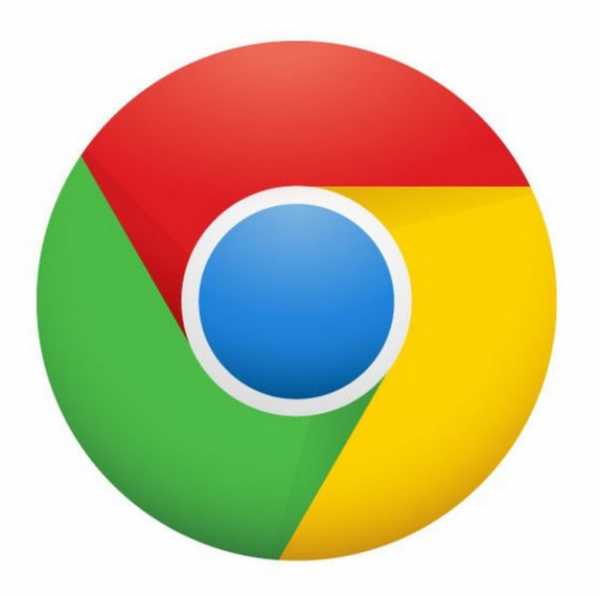
Google Chrome — самый мощный и быстрый браузер для Windows 7 на сегодняшний день. Он был разработан компанией Гугл на основе свободного браузера Chromium и движка Blink. По статистике, Chrome используют около 300 миллионов интернет-пользователей, что делает его самым популярным браузером в мире. Все версии Chrome поддерживают Windows. Google Chrome направлен на повышение безопасности, скорости и стабильности. Хром периодически загружает обновления из двух черных списков и предупреждает пользователя, когда тот пытается посетить вредоносный сайт. Google Chrome использует высокопроизводительный движок обработки JavaScript V8. Также для ускорения загрузки страниц Google Chrome может использовать упреждающее чтение DNS.
top10a.ru
Выбираем лучший браузер для Windows 7/8/10, плюсы и минусы
Выбрать браузер просто: достаточно скачать любой из наиболее популярных и, рано или поздно, вы обязательно к нему привыкните. Но чтобы процесс обучения и дальнейшего использования проходил максимально комфортно, вы должны знать на что смотреть и рассчитывать.Вашему вниманию список самых известных бесплатных браузеров для Windows 7/8/10. Скачать их и попробовать лично – лучший вариант, но не поленитесь прочитать весь текст, сэкономите время.
Google Chrome — передовик веб-технологий
Google Chrome это самый популярный на сегодня браузер, установлен почти на каждом компьютере. Поначалу Хром получил популярность за скорость работы и гибкость в настройках, в том числе за счёт установки расширений браузера. Сейчас это не самый быстрый браузер, но самый функциональный с поддержкой всех нововведений в веб-технологиях. Поистине огромная библиотека дополнений позволяет получить любой функционал.
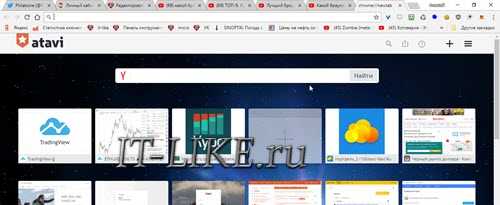
Хром имеет под капотом движок Chromium, который стал стандартом для современных браузеров. Большинство популярных браузеров делают именно на движке «хромиум». Движок отвечает за рендеринг кода страниц и скриптов -> в видимую страницу на экране монитора.
Скачать Google Chrome
Достоинства браузера:
- Всевозможные расширения, способные заменить стандартные программы
- Контроль сбоев позволяет сохранить работоспособность браузера даже во время ошибки в одном из открытых окон
- Предупреждение пользователя о посещении вредоносных сайтов
- Импорт настроек из любого браузера
- Мультиязычный интерфейс
- Автоматические обновления
- Есть панель инструментов для разработчика
- Синхронизация настроек, расширений и закладок с аккаунтом на гугле
- Встроенный диспетчер задач позволяет оценить какая из вкладок потребляет много ресурсов процессора и памяти
Минусы:
- Не очень удобные закладки, нет встроенных визуальных закладок, но есть альтернативные расширения
- Плохо работает с множеством открытых вкладок, при этом кушает много памяти, но быстрее всех освобождает её после их закрытия
На сегодняшний момент Google Chrome считается лучшим браузером для Windows 7 и Windows 8/10. Но каждому своё. Мне, например, не нравится неинформативный менеджер загрузок и медленная работа при открытии множества вкладок. Правда, есть расширение The Great Suspender, которое по истечению заданного времени освобождает память от неиспользуемых вкладок. Но хром их не закрывает, а чтобы снова увидеть эти странички, нужно просто их обновить.
Chrome быстрее всех запускается в системе Windows 7, но в восьмёрке и десятке дела с этим плохи – время загрузки увеличивается до двух раз!
Opera – оптимальный выбор
Пожалуй, не существует более ясного, понятного и простого в освоении для новичка браузера, чем Opera. Хоть Opera теперь идёт на движке «хромиум», здесь есть всё что нужно для серфинга без установки дополнительных расширений.
Скачать Opera
Раньше я использовал Оперу из-за удобных визуальных закладок (плиточек с самыми нужными сайтами на пустой вкладке) и менеджера загрузок файлов. Здесь это сделано очень удобно и понятно. Opera — лучший браузер для работы с множеством открытых вкладок, да и вообще. Можно держать несколько десятков открытых сайтов, и это особенно не отразится на скорости работы.
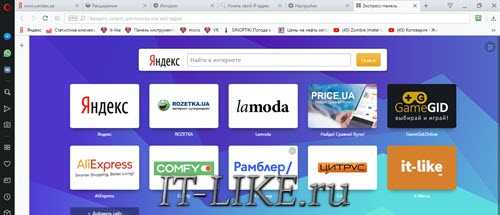
Особо полезный, в сегодняшних реалиях, встроенный VPN с выбором нескольких стран и неограниченным трафиком. И плюс к нему есть функция «Турбо» для сжатия передаваемых данных для более быстрого интернета. Но тут нужно экспериментировать. Иногда, на медленном соединении получается обратный эффект – скорость ещё больше уменьшается.
Кому-то покажется удобной возможность управления с помощью мыши. Чтобы начать использовать управление мышью, нажимаем правую кнопку и двигаем указатель:
- влево – перемещение назад на одну страницу
- вправо – вперёд на одну страницу
- вниз – открывается новая вкладка
- вверх-вниз – обновить страницу
- вниз и вправо – закрыть вкладку
Интересная функция «Мой Flow» позволяет организовать обмен информации между компьютером и телефоном. По сути, это чат между двумя браузерами на разных устройствах. Очень удобная функция, которой не хватает в других браузерах. Хоть в них и работает синхронизация, но она не такая уж и быстрая и очевидная. А «Мой Flow» подключается простым сканированием QR-кода, после чего я могу отправить ссылку или картинку в «чат» и тут же получить сообщение в браузере на телефоне.
Плюсы:
- Функциональный и простой в освоении браузер
- В панель поиска интегрированы все популярные поисковые системы: Google, Яндекс, DuckDuckGo, Википедия и другие (выбирается в настройках)
- Встроенный блокировщик рекламы и незапрашиваемых всплывающих окон
- Расширение возможностей браузера с помощью многочисленных дополнений
- Встроенная функция создания скриншотов
- Управление программой с помощью движений мышью
- Удобный менеджер загрузок
- Встроенный VPN
- Режим ускорения (сжатия, «турбо»)
- Отлично справляется с множеством открытых вкладок
- Режим экономии заряда батареи
- Встроенные мессенджеры WhatsApp, Facebook Messenger, ВКонтакте
Минусы:
- Расширений меньше, чем у Google Chrome
Яндекс.Браузер – используйте отечественное 🙂
Если вам нужно скачать браузер, обладающий максимальной степенью надёжности, вы обязаны обратить внимание на Yandex.Browser. Браузер интегрируется с сервисами Яндекса: почтой, онлайн-переводчиком, облачным хранилищем, картами, поиском, и обладает другими великолепными особенностями.
Скачать Яндекс.Браузер
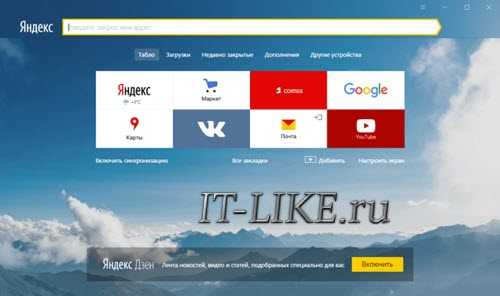
Преимущества:
- Высокий уровень безопасности и сохранности личных данных благодаря технологии SafeBrowsing и встроенной защите от вирусов «Лаборатории Касперского»
- Простой в освоении интерфейс, несколько похожий на Google Chrome
- Режим «Turbo» позволяет экономить трафик и ускорять медленное интернет-соединение
- Самый энергоэкономичный
- Виджеты самых посещаемых сайтов на новых вкладках
- Удобный просмотр файлов в формате PDF
- Перенос настроек с любых других браузеров
- Синхронизация данных обозревателя с другими вашими ПК
Стоит отдельно выделить технологию энергоэкономичности, которая включается при питании ноутбука от батареи. При этом упрощаются визуальные эффекты и расходование ресурсов. Для старых одноядерных компьютеров с памятью 2Гб и менее включается упрощённый режим, при котором сайты открываются на 15-30% быстрее.
Яндекс активно продвигает своё детище, и я не имею ничего против. Для новичка в интернете это подходящий вариант для большей безопасности. Мало ли куда он будет кликать…
Mozilla FireFox – хитрая лиса
Обозреватель обладает простым, лаконичным, удобным интерфейсом. Изначально браузер «голый», т. е. в нём имеются только самые необходимые функции, однако инструментарий программы можно безгранично расширять сторонними приложениями. Расширений и плагинов у FireFox – бездна, а некоторые уникальные есть только для него. Работает на модифицированном движке хромиума.
Скачать FireFox
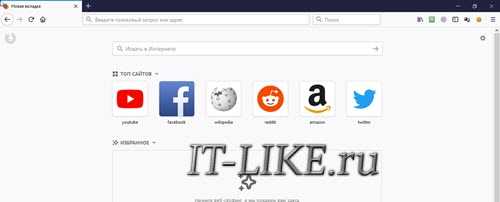
Из преимуществ браузера Mozilla FireFox я отмечу следующее:
- Доступный, компактный интерфейс, удобная панель закладок
- Высокий уровень безопасности личных данных, включая сохраняемые пароли
- Удобная, настраиваемая панель поиска
- Блокировка всплывающих окон
- Синхронизация данных между браузерами FireFox на других устройствах
- Поддержка тем оформления (скинов)
- Работа с расширениями. Среди них загрузка с YouTube и популярных соц. сетей, прогноз погоды и многие другие
- Автоматические обновления
- Поддержка RSS
- Аппаратное ускорение при загрузке видео
- Самая функциональная панель Firebug для разработчиков сайтов
Минусы:
- Не самая высокая производительность
- Не привычный интерфейс
Этот браузер можно очень тонко настроить под себя, но на это придётся потратить время и нужно иметь подобный опыт. Это такой комбайн, который может поставить каждый и, в принципе, останется доволен. В разных тестах (на производительность, поддержку веб-технологий, скорость и т.д.) какие-то браузеры были лучшими, какие-то худшими, ну а FireFox держится выше среднего практически везде.
Tor Browser Bundle – анонимность бесплатно!
Если вам необходимо сохранить полную конфиденциальность в сети, то не найти лучшего решения чем Tor Browser Bundle. Эта портативная программа поможет посетить сайты, блокируемые в вашей стране, и гарантирует полную анонимность. Правда скорость загрузки оставляет желать лучшего, поэтому TOR остаётся просто хорошим вспомогательным анонимным браузером.
Скачать Tor Browser Bundle
Чем он выделяется:
- Обеспечивает полную анонимность в сети через шифрование трафика (скрывает всё: от конфигурации оборудования до физического местоположения и IP-адреса)
- TOR работает на движке Mozilla FireFox, и настолько же прост в использовании
- Является портативной версией (возможен запуск программы, например, с флэшки)
Минусы: очень низкая скорость передачи данных из-за использования промежуточных звеньев (серверов и домашних компьютеров)
Internet Explorer/Microsoft Edge– всегда под рукой
Пользователи сети шутят: «Internet Explorer был придуман для того, чтобы скачивать другие браузеры». Преимуществ у браузера не много, но их вполне достаточно нетребовательному человеку, чья основная задача выхода в сеть – поиск информации и скачивание различного контента.
Данный браузер идёт по умолчанию с любой версией Windows и его не нужно скачивать и устанавливать, но рекомендую обновлять его до последних версий.
Что в нём хорошего:
- Понятный интерфейс, не отвлекающий от основного содержимого
- Поле адреса совмещено со строкой поиска
- Блокировка незапрашиваемых всплывающих окон
- Экономит заряд батареи на ноутбуках
- Быстро запускается
- Меньше требует оперативной памяти
- Хорошо работают java-приложения (ява-машины).
Минусы:
- Медленный серфинг
- Интуитивно трудно настраиваемый
- Задаёт слишком много вопросов 🙂
Большинство людей пользуются Internet Explorer только потому что не пробовали другие, более лучшие браузеры для Windows или не могут установить свой софт, например на работе. Удалить его нельзя, т.к. слишком много на нём завязано в системе, многие программы используют его настройки для выхода в сеть. Владельцам ноутбуков и нетбуков я посоветую использовать Microsoft Edge при работе от батареи, т.к. он признан самым «экономичным» браузером.
K-Meleon самый быстрый браузер для старых компьютеров
Недавно открыл для себя браузер «хамелеон», он реально летает! Браузер идёт на своём движке и сайты открываются молниеносно. Изначально он предназначался для старых и медленных компьютеров, ведь странички сайтов довольно серьёзно потребляют ресурсы. Но им можно пользоваться даже на современных не дорогих компьютерах и ноутбуках, разницу заметите, гарантирую. Интерфейс нормальный, но немного придётся привыкнуть, мне напомнило Оперу до 2013 года.
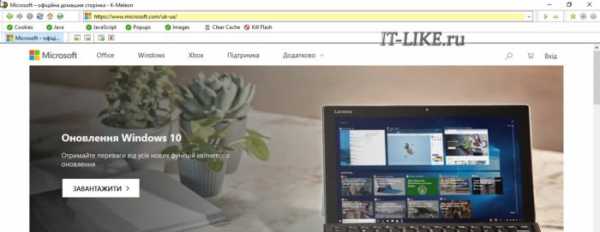
Скачать K-Meleon
Из преимуществ:
- высокая скорость работы и совместимость с большинством веб-технологий
- быстрый доступ к функциям включения/выключения Cookies, Javascript, Java, попапов и картинок, очистка кеша
- много тонких настроек
Недостатков немало:
- интерфейс придумали технари
- русский язык нужно устанавливать отдельно
- некоторые серьёзные сайты могут работать некорректно
- нельзя устанавливать дополнения
Итоги
Существуют и менее популярные обозреватели. Например, Comodo Dragon, Safari для Windows (больше не поддерживается разработчиком), Maxthon и другие. Однако начинающему пользователю лучше начать с более распространённого софта, а малоизвестные браузеры исследовать в свободное время.
Вывод. Чтобы понять какой браузер действительно лучше подходит именно вам, достаточно скачать несколько браузеров и оценить уровень их удобства. Только через свой опыт вы всё поймёте.
it-like.ru
Ищем быстрый браузер. Продолжение — Записки журналиста-программиста
Когда я писал статью про выбор быстрого браузера для старых компьютеров, я как-то не ожидал, что эта тема вызовет интерес большого числа моих читателей. Однако же, проблема тормознутости современных браузеров, как оказалось, волнует очень многих. Сам я поиск оптимального варианта не прекращаю. И сегодня решил поделиться ещё парочкой интересных находок.
Экземпляр номер раз — браузер Джек (официальный сайт по состоянию на 23.04.2017 более недоступен, домен редиректит на страницу с вирусами). Да-да, именно так — по-русски. Внутри у него всё тот же WebKit, однако интерфейс, судя по информации на официальном сайте, сделан на PHP. Хех… Уж не знаю, на чём написан интерфейс, но выглядит он мягко говоря странно.
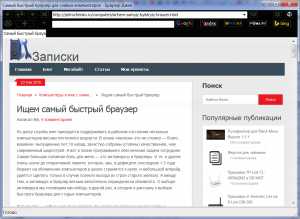
Браузер Джек
А вот в плане работы этот чуднОй браузер меня порадовал. Грузится довольно шустро, память ест очень скромно (на простых сайтах — не более 80 Мбайт, в «холостую». Работает, кстати, в отличие от большинства хромо-клонов, в одном процессе. Ему бы ещё классический интерфейс в придачу к скорости — цены бы не было. Ну, и расширения бы не помешали (без какого-нибудь аналога Adblok/AdGuard в современном интернете как-то не очень уютно). Будет ли автор развивать своё детище — не совсем понятно (активности на его сайте не замечено).
Ещё одно чудо программистской мысли, основанное на Chrome — MiniBrowser. Его интерфейс построен на кросс-платформенном фреймворке QT5 (я тестировал версию 6.0 beta), а сам браузер доступен для операционных систем Windows и Android (ещё есть версии для Simbyan и MeeGo, но это, судя по всему, браузеры на других движках). Внешне браузер не совсем обычен — на экспресс-панели мы видим не привычные закладки, а (внезапно!) часы, переключатель языка для встроенного spell-cheker’а и справку по использованию команд для онлайн-переводчика. Но по сравнению с тем же Джеком здесь вполне стандартный интерфейс. Разве что цветовая гамма немного режет глаз.
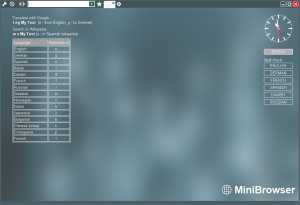
MiniBrowser. Занятная экспресс-панель
Что радует в MiniBrowser — так это весьма скромный аппетит в отношении оперативной памяти. При открытии одного сайта средней руки браузер «отъедает» в пределах 100 Мбайт, что для WebKit-браузера весьма неплохо. Упомянутый выше Джек расходует немногим меньше. В целом этот экземпляр довольно интересен. Огорчает лишь тот факт, что развитие браузера идёт медленно и живого общения с авторами — нет и не предвидится.
В качестве вывода. С момента написания первой части статьи про быстрый браузер прошло почти полгода. Всё это время я достаточно активно внедрял PaleMoon на различных компьютерах и уже могу сделать некоторые выводы. В целом эксперимент проходит удачно — пользователи привыкают к новому браузеру. Также я подобрал для PaleMoon расширение-блокировщик рекламы (uBlock Origin для FireFox), экономно расходующее оперативную память и корректно работающее в «нестандартном» браузере. А ещё за прошедшие месяцы успела выйти новая версия PaleMoon, основанная на собственном движке Goanna, оптимизированном форке Gecko. И буквально на днях разработчики пообещали создать на базе Goanna новый браузер, ещё сильнее отличающийся от оригинального Firefox, с чьим путём развития очень многие не согласны.
В общем, пока именно PaleMoon видится мне наиболее перспективным браузером для старых компьютеров. Но сохранит ли он за собой это звание — покажет время.
Обновлено 19.02.2019
Давеча наткнулся на просторах сети на ещё один интересный браузер с незамысловатым названием Dooble (созвучно слову дубль/double, но это не оно 🙂 ). Разработка это довольно старая (первая версия датирована аж 2009 годом), но как-то не особенно распространённая в наших широтах. ПОстроен этот браузер вокруг библиотек Qt WebEngine, которые, в свою очередь, используют для рендеринга страниц хорошо всем нам знакомый Chromium (подробнее см. здесь). Но вот интерфейс отрисовывает чистый QT, что заметно и по скорости отрисовки и по внешнему виду браузера (в целом, он не выглядит хромоклоном).
Dooble Browser
Что касается скорости работы и потребления ресурсов, то в этом Dooble очень близок к браузеру Otther, который я рассматривал в первой части этой статьи. Процессы на каждый чих Dooble не плодит (что радует), но и сильно экономичным его, увы, назвать нельзя (что огорчает). Такой себе вполне середнячок по нынешним меркам.
petrochenko.ru
